- Teil 1. Was bedeutet Sicherheitssperre auf dem iPhone?
- Teil 2. So umgehen Sie die Sicherheitssperre auf dem iPhone direkt
- Teil 3. So umgehen Sie die Sicherheitssperre auf dem iPhone mit FoneLab iOS Unlocker
- Teil 4. So umgehen Sie die Sicherheitssperre auf dem iPhone über iTunes oder den Finder
- Teil 5. FAQs zur Sicherheitssperre auf dem iPhone
Entsperren Sie die Apple ID, entfernen Sie das Bildschirmkennwort und umgehen Sie die Screem-Zeit.
- Entsperren Sie die Apple ID
- ICloud-Aktivierungssperre umgehen
- Doulci iCloud-Entsperrungstool
- Fabrik Entsperren Sie das iPhone
- IPhone Passcode umgehen
- IPhone Passcode zurücksetzen
- Entsperren Sie die Apple ID
- Schalte das iPhone 8 / 8Plus frei
- Entfernen der iCloud-Sperre
- iCloud-Entsperrung Deluxe
- iPhone Lock Screen
- IPad entsperren
- Schalte das iPhone SE frei
- Schalte das iPhone von Tmobile frei
- Entfernen Sie das Apple ID-Passwort
3 Top-Lösungen für die iPhone-Sicherheitssperre mit Anleitung
 aktualisiert von Lisa Ou / 25. Januar 2024, 16:30 Uhr
aktualisiert von Lisa Ou / 25. Januar 2024, 16:30 UhrWie deaktiviere ich die Sicherheitssperre auf dem iPhone? Hallo Leute, ich habe vorhin mein altes iPhone gefunden, da das Gerät meiner jüngeren Schwester beschädigt war. Ich habe vor, sie es benutzen zu lassen, aber ich habe den Passcode des iPhones vergessen, da es schon lange her ist. Ich habe alle Passwörter ausprobiert, an die ich mich erinnern kann, aber es führte nur zu einer Sicherheitssperre. Weiß jemand von euch, wie ich das umgehen kann? Danke schön!
Das Vergessen eines iPhone-Passcodes ist ein typisches Problem, auf das Benutzer gelegentlich stoßen. Aber wenn Sie sich plötzlich nicht mehr daran erinnern, wird es nur zu einem weiteren Problem führen, egal wie oft Sie verschiedene Passcodes ausprobieren. Nachdem Sie das Limit für Passcode-Versuche erreicht haben, wird Ihnen wahrscheinlich der Sicherheitssperrbildschirm angezeigt, was die Situation für Ihr Gerät komplizierter macht.
Glücklicherweise gibt es verschiedene Methoden, um dies zu umgehen. Viele davon sind im Internet zu finden, aber Sie müssen bei der Wahl des richtigen Verfahrens vorsichtig sein, um weitere Schäden am Gerät zu vermeiden. Nachfolgend haben wir jedoch die führenden und vertrauenswürdigsten Lösungen aufgelistet, mit denen Sie versuchen können, die Sicherheitssperre auf Ihrem iPhone zu umgehen. Auch die Schritt-für-Schritt-Anleitungen sind bereits vorhanden.
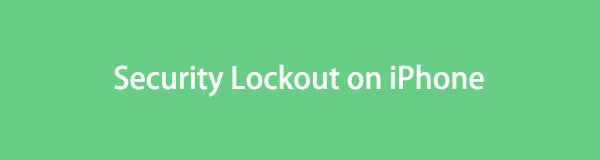

Führerliste
- Teil 1. Was bedeutet Sicherheitssperre auf dem iPhone?
- Teil 2. So umgehen Sie die Sicherheitssperre auf dem iPhone direkt
- Teil 3. So umgehen Sie die Sicherheitssperre auf dem iPhone mit FoneLab iOS Unlocker
- Teil 4. So umgehen Sie die Sicherheitssperre auf dem iPhone über iTunes oder den Finder
- Teil 5. FAQs zur Sicherheitssperre auf dem iPhone
Teil 1. Was bedeutet Sicherheitssperre auf dem iPhone?
Wenn auf Ihrem iPhone die Meldung „Sicherheitssperre“ angezeigt wird, bedeutet dies, dass Sie zu oft hintereinander den richtigen Passcode nicht eingegeben haben. Daher wurde das Gerät zum Schutz Ihrer Privatsphäre und Daten gesperrt. Das Gerät bleibt gesperrt, bis Sie erfolgreich den richtigen Passcode eingeben oder das Problem umgehen. Andernfalls können Sie auf nichts auf dem iPhone zugreifen, da der Bildschirm weiterhin auf dem Sperrbildschirm angezeigt wird. Kurz gesagt, Sie werden von Ihrem Gerät ausgeschlossen. Es handelt sich um eine der Sicherheitsfunktionen von Apple, um unbefugten Zugriff zu verhindern. Wenn auf Ihrem iPhone iOS 16 oder höher läuft, wird Ihnen erst nach vier bis sieben falschen Passwortversuchen der Hinweis „iPhone nicht verfügbar“ angezeigt. Wenn Ihr iPhone hingegen iOS 15.2 oder höher (vor iOS 16) verwendet, wird abhängig von Ihren iPhone-Einstellungen nur „Sicherheitssperre“ oder „iPhone nicht verfügbar“ angezeigt.
FoneLab Hilft beim Entsperren des iPhone-Bildschirms. Entfernt die Apple ID oder das Kennwort. Entfernen Sie die Bildschirmzeit oder den Einschränkungspasscode in Sekunden.
- Hilft Ihnen, den iPhone-Bildschirm zu entsperren.
- Entfernt die Apple ID oder ihr Passwort.
- Entfernen Sie die Bildschirmzeit oder den Einschränkungspasscode in Sekunden.
Teil 2. So umgehen Sie die Sicherheitssperre auf dem iPhone direkt
In der Zwischenzeit finden Sie hier die wichtigste Technik, um die Sicherheitssperre Ihres iPhones zu umgehen. Auch wenn das Gerät gesperrt ist, ermöglicht der Bildschirm das Zurücksetzen des Geräts und Entfernen des Passcodes. Der Hauptvorteil dieses Ansatzes besteht darin, dass kein Computer erforderlich ist. Dazu müssen Sie sich jedoch zumindest Ihren Apple-ID-Passcode merken, da dieser bei dieser Methode erforderlich ist. Darüber hinaus muss auf Ihrem Gerät iOS 15.2 ausgeführt werden und es muss über ein WLAN-Netzwerk oder Mobilfunkdaten mit dem Internet verbunden sein. Wenn nicht, fahren Sie stattdessen mit dem nächsten Teil fort.
Beachten Sie die folgenden benutzerfreundlichen Schritte, um herauszufinden, wie Sie die Sicherheitssperre auf dem iPhone direkt beheben können:
Schritt 1Da Sie auf dem iPhone kein anderes Passwort mehr versuchen können, tippen Sie auf Passwort vergessen im untersten Bereich. Wählen Sie dann aus Löschen Iphone unten rechts auf dem folgenden Bildschirm.
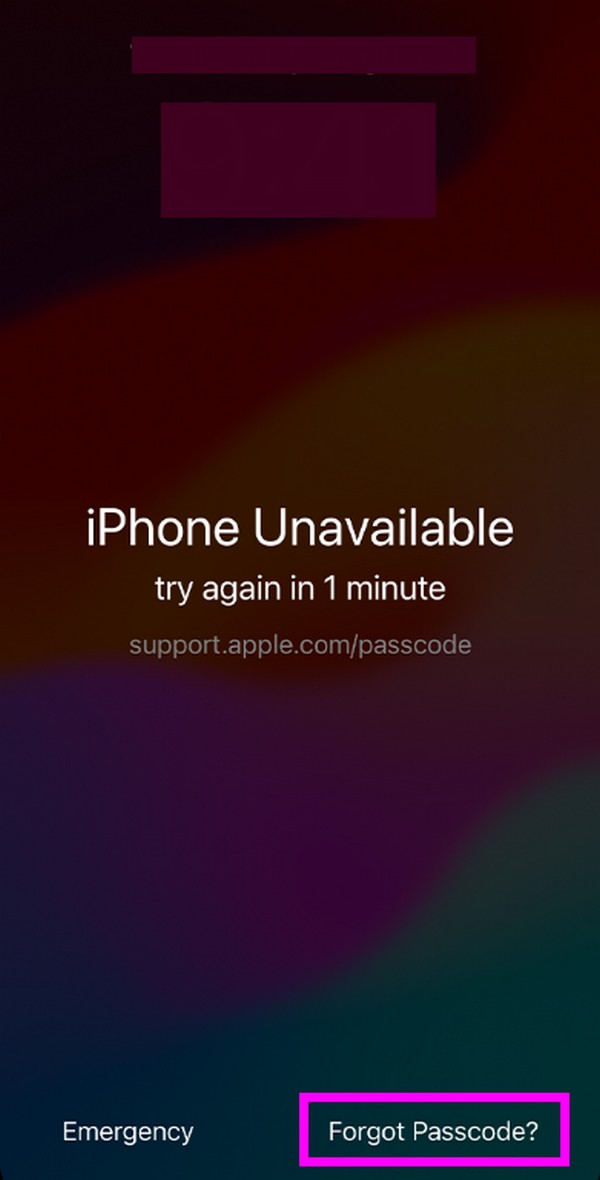
Schritt 2Wenn Sie dazu aufgefordert werden, geben Sie Ihren Apple-ID-Passcode ein, um sich vom Gerät aus von Ihrem Konto abzumelden. Anschließend wird Ihr iPhone gelöscht und ohne Sicherheitssperre neu gestartet.
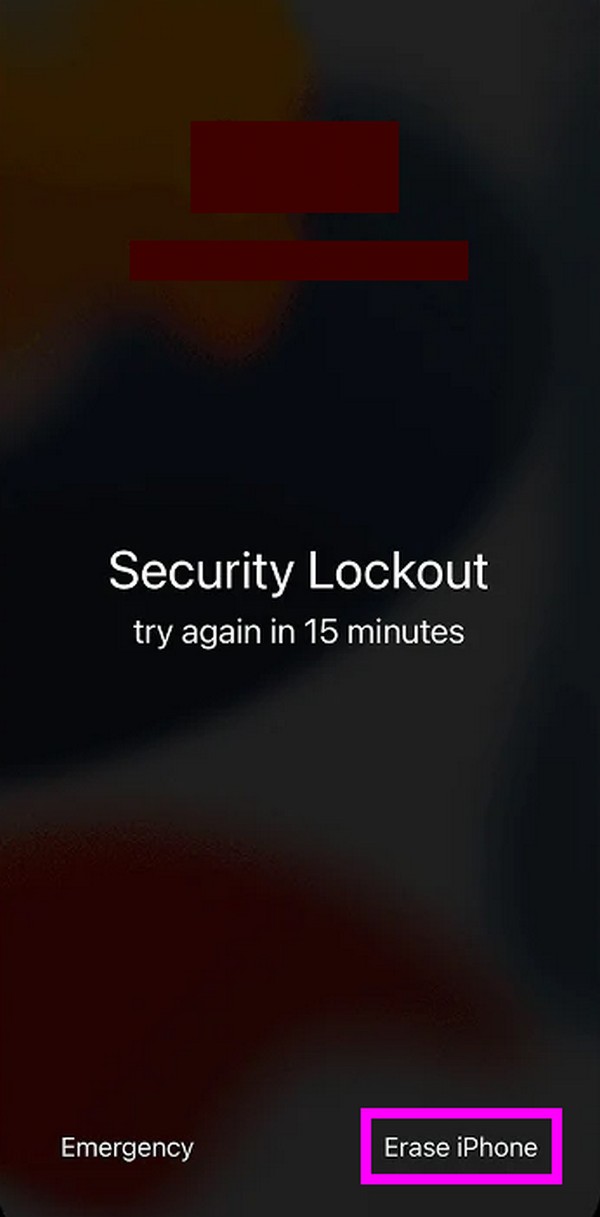
Ebenso können Sie auch die offizielle Website von Apple iCloud besuchen und auf die Funktion „Mein suchen“ zugreifen, wenn Ihr iPhone noch mit einem Netzwerk verbunden ist. Wählen Sie dann Ihr iPhone aus und klicken Sie auf die Schaltfläche „iPhone löschen“, um das iPhone aus der Ferne zu löschen.
Teil 3. So umgehen Sie die Sicherheitssperre auf dem iPhone mit FoneLab iOS Unlocker
Ein professionelles Werkzeug wie FoneLab iOS Unlocker ist auch eine effektive Möglichkeit, die Sicherheitssperre Ihres iPhones zu umgehen. Wenn Sie die vorherige Methode nicht anwenden können, ist dieses Tool die Lösung, die Sie benötigen. Es kann Löschen Sie den Passcode Ihres Geräts innerhalb von Minuten, zumal der Eingriff nur wenig Aufwand erfordert. Die unkomplizierte Benutzeroberfläche hilft Ihnen dank der Funktionsbezeichnungen, Beschreibungen und Anweisungen auf dem Bildschirm dabei, den iPhone-Passcode schnell zu entfernen. Dieses Tool funktioniert mit einer Touch- oder Face-ID, einer Ziffer oder einem alphanumerischen Passcode.
FoneLab Hilft beim Entsperren des iPhone-Bildschirms. Entfernt die Apple ID oder das Kennwort. Entfernen Sie die Bildschirmzeit oder den Einschränkungspasscode in Sekunden.
- Hilft Ihnen, den iPhone-Bildschirm zu entsperren.
- Entfernt die Apple ID oder ihr Passwort.
- Entfernen Sie die Bildschirmzeit oder den Einschränkungspasscode in Sekunden.
Neben Passcodes gibt es auch FoneLab iOS Unlocker entfernt Apple-ID, Bildschirmzeit und weitere Sperren oder Funktionen, die Sie daran hindern, vollständig auf das Gerät zuzugreifen. Sie können jederzeit durch diese navigieren, da sie auf der ersten Benutzeroberfläche des Programms verfügbar sind. Mittlerweile ist dieser Entsperrer mit iOS 17 und früher kompatibel und nicht nur für viele iPhone-Modelle, sondern auch für andere Geräte wie iPad und iPod Touch von Vorteil. Installieren Sie es also, um mehr zu erfahren.
Betrachten Sie das einfache Verfahren unten als Beispiel dafür, wie Sie die Sicherheitssperre auf dem iPhone mit aufheben können FoneLab iOS Unlocker:
Schritt 1Verwenden Sie Ihren Browser, um die FoneLab iOS Unlocker-Website aufzurufen. Klicken Free Download um das Installationsprogramm zu erhalten, wenn die offizielle Seite angezeigt wird. Öffnen Sie nach dem Herunterladen die Datei und die Programminstallation beginnt. Kurz darauf können Sie den Unlocker auf Ihrem Computer ausführen, indem Sie das Tool starten.

Schritt 2Auf der Hauptoberfläche werden verschiedene Entsperrfunktionen angezeigt. Wählen Sie das Passcode löschen Option oben und stellen Sie dann sicher, dass Ihr iPhone über ein Lightning-Kabel verbunden ist. Klicken Sie anschließend auf Startseite um Ihre Geräteinformationen auf der nächsten Schnittstelle zu verwalten.
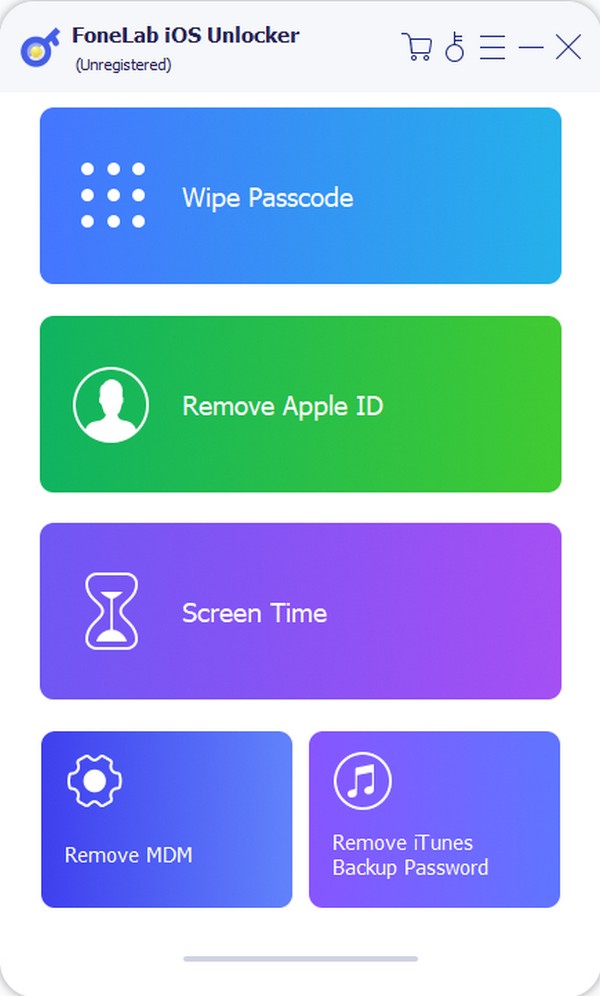
Schritt 3Wählen Sie zunächst im Dropdown-Menü „Gerätekategorie“ die Option „iPhone“ aus. Wählen Sie dann Ihren Gerätetyp und Ihr Gerätemodell aus und überprüfen Sie noch einmal alle Eingaben, um sicherzugehen. Danach schlagen Startseite und warten Sie, bis die Schaltfläche „Entsperren“ auf der Schnittstelle erscheint. Klicken Sie darauf, um das richtige Firmware-Paket herunterzuladen und das Problem mit Ihrem iPhone zu beheben.
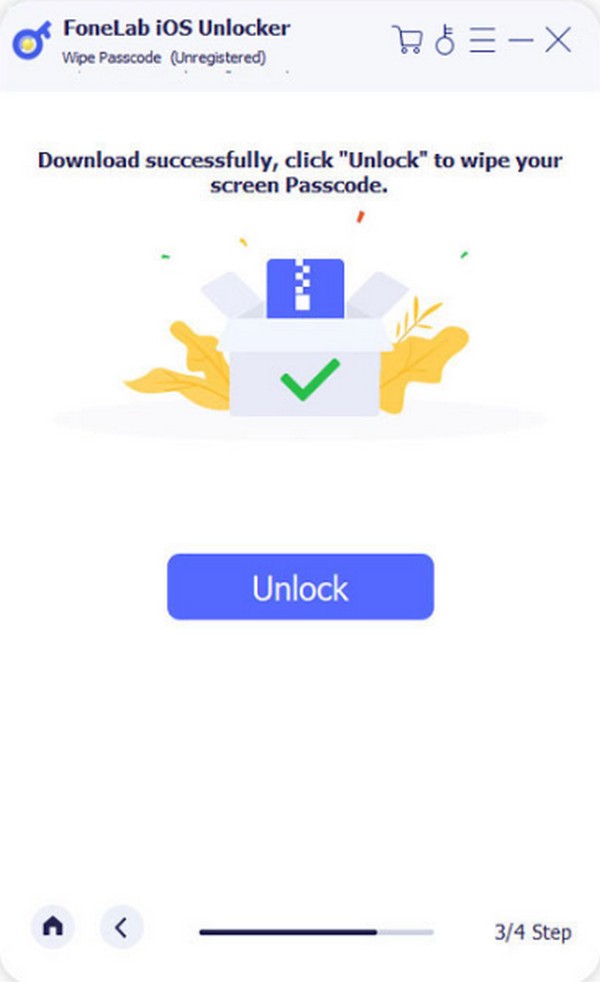
FoneLab Hilft beim Entsperren des iPhone-Bildschirms. Entfernt die Apple ID oder das Kennwort. Entfernen Sie die Bildschirmzeit oder den Einschränkungspasscode in Sekunden.
- Hilft Ihnen, den iPhone-Bildschirm zu entsperren.
- Entfernt die Apple ID oder ihr Passwort.
- Entfernen Sie die Bildschirmzeit oder den Einschränkungspasscode in Sekunden.
Teil 4. So umgehen Sie die Sicherheitssperre auf dem iPhone über iTunes oder den Finder
Eine weitere Strategie, die Sicherheitssperre auf Ihrem iPhone zu umgehen, ist iTunes oder Finder. Indem Sie in den Wiederherstellungsmodus wechseln und Ihr iPhone mit dem Programm verbinden, kann die Sperre aufgehoben werden. iTunes oder Finder erkennen das Problem des Geräts und bieten Ihnen eine Aktualisierungs- oder Wiederherstellungsoption. Um das Problem zu beheben, müssen Sie die entsprechende Auswahl zum Zurücksetzen des Geräts auswählen. Dann beginnt es erneut, als wäre es neu, ohne den Passcode, den Sie festgelegt, aber vergessen haben.
Befolgen Sie die einfachen Anweisungen unten, um zu verstehen, wie Sie die Sicherheitssperre auf dem iPhone über iTunes oder den Finder entsperren:
Schritt 1Schalten Sie zunächst das iPhone aus und schließen Sie ein Lightning-Kabel daran an. Schließen Sie anschließend das andere Ende des Kabels an den Computer an Versetzen Sie es in den Wiederherstellungsmodus durch Drücken der Taste Volume Up > Volume Down Tasten und langes Drücken der Seite Taste anschließend.
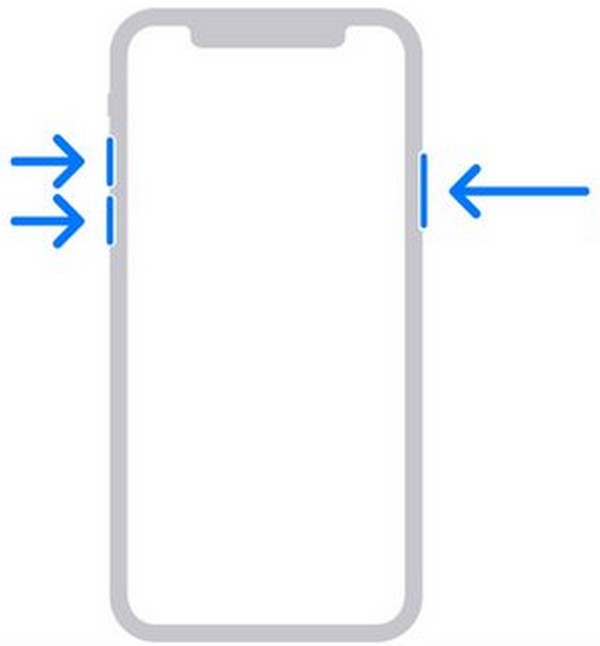
Schritt 2Starten Sie anschließend den Finder oder iTunes auf Ihrem Computer. Sobald das Programm das Problem erkennt, wird ein Dialogfeld mit den Optionen angezeigt. Von dort aus kreuzen Sie an Wiederherstellen und alles auf Ihrem iPhone, einschließlich der Sperre, wird gelöscht. Richten Sie es daher später nach dem Neustart erneut ein.
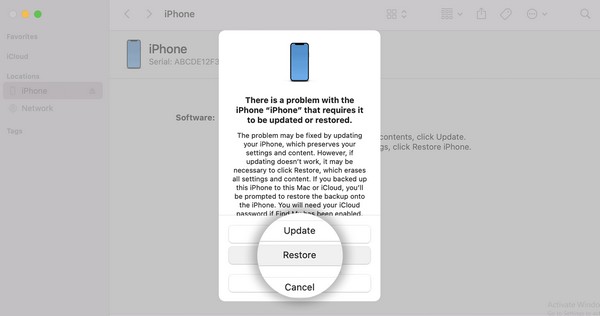
Teil 5. FAQs zur Sicherheitssperre auf dem iPhone
Frage 1. Kann ich die iPhone-Sicherheitssperre umgehen, ohne Daten zu löschen?
Das geht leider nicht. Es gibt kein offizielles Verfahren, um die Sicherheitssperre auf dem iPhone zu umgehen. Sobald dieses Problem auftritt, muss Ihr Gerät zurückgesetzt oder wiederhergestellt werden. Daher werden Sie mit Sicherheit Daten verlieren, es sei denn, Sie haben ein Backup. Andererseits gibt es möglicherweise auch Tools von Drittanbietern, die Ihnen dabei helfen, aber Sie können nicht sicher sein, welche zuverlässig sind.
Frage 2. Können Sie iPhone-Daten wiederherstellen, nachdem die Sicherheitssperre behoben wurde?
Ja, du kannst. Dies gilt jedoch, wie oben erwähnt, wenn Sie über ein Backup verfügen. In der Zwischenzeit gibt es in Bezug auf die Datenwiederherstellung unter iOS ein Tool wie FoneLab iPhone Datenwiederherstellung kann hilfreich sein, wenn Sie sich entscheiden, Ihre gelöschten iPhone-Daten wiederherzustellen.
FoneLab Hilft beim Entsperren des iPhone-Bildschirms. Entfernt die Apple ID oder das Kennwort. Entfernen Sie die Bildschirmzeit oder den Einschränkungspasscode in Sekunden.
- Hilft Ihnen, den iPhone-Bildschirm zu entsperren.
- Entfernt die Apple ID oder ihr Passwort.
- Entfernen Sie die Bildschirmzeit oder den Einschränkungspasscode in Sekunden.
Wir garantieren, dass die in diesem Artikel genannten Verfahren und Programme effektiv und vertrauenswürdig sind. Um mehr zu erfahren, zögern Sie nicht, die zu betreten FoneLab iOS Unlocker
